Önyükleme rağmen uSB flash sürücü 8.1, OS'nin önceki sürümüyle neredeyse aynı şekilde yazılmıştır, “Önyüklenebilir bir Windows 8.1 USB çubuğu nasıl oluşturulur” sorusu, birkaç kez çoktan cevaplandırılmıştır. Bilinen bazı henüz Windows 8.1 USB görüntüyü yazamıyor nedeniyle hangi bir ihtar vardır: örneğin, WinToFlash programının güncel sürümü ile, bir mesaj install.wim dosya görüntüde bulunmazsa belirten göreceksiniz bunu denerseniz - Gerçek şu ki, dağıtım yapısı biraz değişti ve şimdi install.wim yerine kurulum dosyaları install.esd dosyasında yer alıyor. Ayrıca: (UltraISO ile kişisel deneyimden, UEFI için en iyi yöntem)
Aslında, bu talimat adım adım, tüm süreci ve uygulanmasının çeşitli yollarını açıklayacağım. Ama size hatırlatacağım: tüm bunlar Microsoft'un en son üç işletim sistemi için neredeyse eşit olarak yapılır. Öncelikle, resmi bir şekilde kısaca tarif edin ve daha sonra, ISO formatındaki Windows 8.1'in bir görüntüsüne sahipseniz geri kalanını belirtin.
Not: Bir sonraki anı dikkat edin - Windows 8'i satın aldıysanız ve lisans anahtarı ondan, temiz bir Windows 8.1 yüklemesi ile çalışmaz. Sorunun nasıl çözüleceği hakkında okunabilir.
Önyüklenebilir bir USB flash sürücü Windows 8.1'i resmi bir şekilde oluşturma
En basit, ancak bazı durumlarda en değil hızlı yolOrijinal Windows 8, 8.1 veya bunların anahtarı için gerekli olan - resmi Microsoft web sitesinden () yeni işletim sistemini indirin.
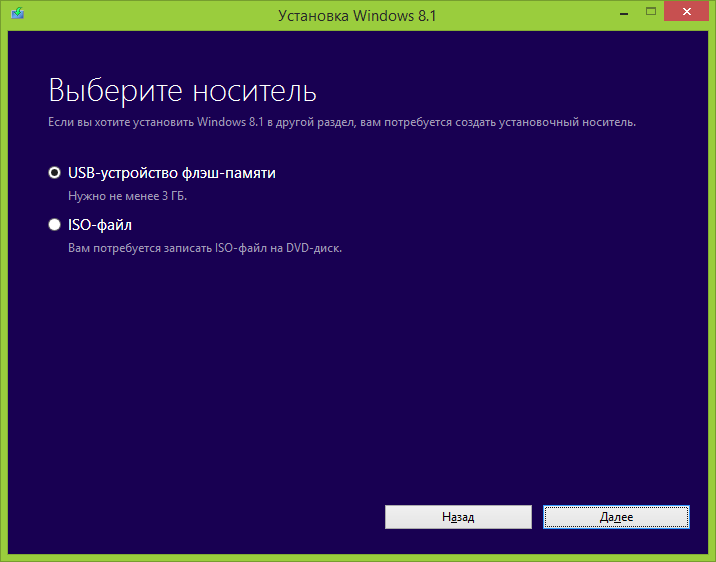
Bu yöntemi indirdikten sonra, yükleyici bir yükleme sürücüsü oluşturmanızı isteyecektir, bir USB flash sürücü, DVD (diskleri yakmak için bir aygıtınız varsa, buna sahip değilim) veya ISO dosyası. Sonra program her şeyi kendisi yapar.
WinSetupFromUSB programını kullanma
WinSetupFromUSB, önyüklenebilir veya çoklu önyükleme yapan bir flash sürücü oluşturmak için en işlevsel programlardan biridir. Ücretsiz indir son sürüm WinSetupFromUSB (bu yazı yazıldığı sırada - 20 Aralık 2013 1.2) her zaman resmi sitede http://www.winsetupfromusb.com/downloads/.
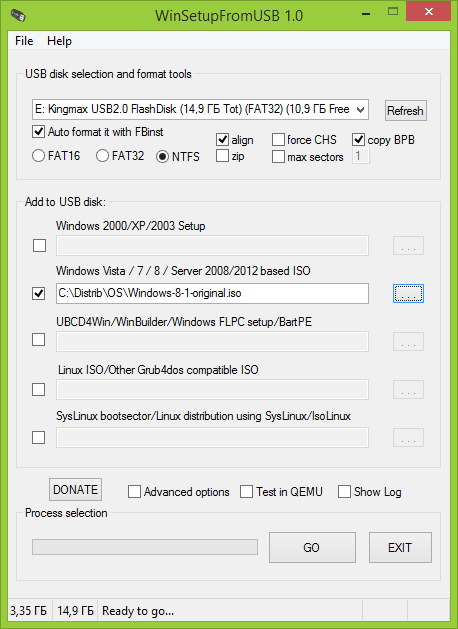
Programı başlattıktan sonra "Windows Vista, 7, 8, Server 2008, 2012 tabanlı ISO" seçeneğini işaretleyin ve windows görüntüsünü 8.1. Üst alanda, önyüklenebilir hale getireceğiniz bağlı USB sürücüsünü seçin ve FBinst ile otomatik formatı işaretleyin. NTFS'yi dosya sistemi olarak belirtmek istenir.
Komut satırı kullanarak önyüklenebilir bir USB flash sürücü Windows 8.1 oluşturun
Windows'un önceki sürümlerinde olduğu gibi, herhangi bir program kullanmadan önyüklenebilir bir USB flash sürücü Windows 8.1 yapabilirsiniz. Bilgisayara en az 4 GB kapasiteli bir USB depolama aygıtı bağlayın ve komut istemini yönetici olarak çalıştırın, ardından aşağıdaki komutları kullanın (yorum girmenize gerek yoktur).
Diskpart Diskpart diskpart\u003e liste diski // başla //\u003e flash sürücü Diskpart'ın tekabül bağlı sürücüler diskpart\u003e select disk # // seçim numarası listesini görmek temiz // sopa diskpart\u003e disk Diskpart'ın bir birincil bölüm oluşturmak // create partition primary temizleme\u003e aktif / / bölümü etkin hale getirme DISKPART\u003e formatlama fs = ntfs hızlı // hızlı biçimlendirme NTFS DISKPART\u003e atama // atama disk adı DISKPART\u003e exit // exit diskpart
Bundan sonra, ISO görüntüsünü Windows 8.1'den bilgisayarınızın bir klasörüne veya doğrudan hazırlanan bir flash sürücüye çıkarın. Windows 8.1 ile bir DVD'niz varsa, tüm dosyaları sürücüden sürücüye kopyalayın.
Sonuç olarak
Yükleme sürücüsünü doğru ve kolay bir şekilde yazabileceğiniz bir başka program Windows 8.1 - UltraISO. Detaylı rehber makalede okuyabilirsiniz.
Genel olarak, çoğu kullanıcı için bu yöntemler, henüz yeni olanın imajını algılamak istemeyen diğer programlarda yeterli olacaktır. windows'un sürümleri biraz farklı bir çalışma prensibi ile bağlantılı olarak, bence bu yakında düzeltilecek.
WinSetupFromUSB bu amaçlar için oldukça uygundur, yakın zamanda son versiyona güncellenmiş ve yeni özellikler edinmiştir. Şimdi WinSetupFromUSB bir bootable USB flash sürücü UEFI Windows 8 oluşturabilir! Öyle ki, bu kadar önyüklenebilir bir USB flash sürücüde Windows 8'i basit bir BIOS ile sadece bir bilgisayar veya dizüstü bilgisayara yükleyemezsiniz, aynı zamanda Windows 8'i UEFI BIOS'lu bir bilgisayara da yükleyebilirsiniz. WinSetupFromUSB, önyüklenebilir bir UEFI USB flash sürücü Windows 8 oluşturabilen tek programdır ve en önemlisi, bir başlangıç bile başlayacaktır.
Önyüklenebilir USB flash sürücü nasıl oluşturulur Windows 8
Bu makaleyi yazmanın getirdiği güçlük, birkaç düzenli okuyucunun WinSetupFromUSB'un güncellenmiş sürümü hakkında yorum yapmamı istemesiydi (arkadaşlarınız sayesinde). WinSetupFromUSB programında önyüklenebilir bir USB flash sürücü Windows 8 oluşturma işlemi oldukça çirkin görünüyor.
Ayrıca, UEFI flash sürücü oluşturulmuştur, bu da şüphesiz bu yöntem için bir artıdır. UIOS BIOS'umda anlattığım yeni UEFI arayüzünün tüm özellikleri, fakat burada kısaca dikkat edeceğim, UEFI, örneğin, Windows 8'i kurarken, yeni sabit sürücü veya SSD, GPT bölüm tabloları için en yeni biçim düzenine girer ve bu performanstaki bir artıştır ( windows'u indir GPT-disk üzerinde 8, 5-7 saniye içinde gerçekleşir), bölümler ile daha basit çalışma sabit sürücü, güvenlik ve ayrıca, yanlışlıkla silinen verileri kurtarmak için daha fazla şansınız olacak.
Önyüklenebilir bir USB flash sürücü nasıl oluşturulur Windows 8 programı WinSetupFromUSB
WinSetupFromUSB programının resmi sitesine gidiyoruz.
WinSetupFromUSB-1-3.exe'yi seçin (22 MB)
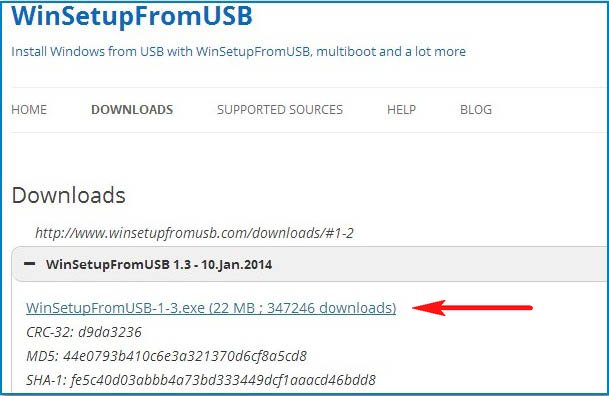
program bilgisayarımıza indirilir. Programın yükleyicisindeki sol fare tuşunu çift tıklatarak tıklarız.
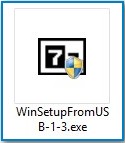
Dosyalar bir klasöre ayıklanır. Önyüklenebilir bir USB flash sürücü Windows 8 64 bit yapacaksa, WinSetupFromUSB_1-3_x64.exe dosyasını çalıştırın.
![]()
Not: Yoldaşlar, Windows 8 ile önyükleme UEFI flash sürücü gerekiyorsa, o zaman bir flash sürücü bunu FAT32 dosya sistemi daha dosyaların hacmi ile çalışmaz çünkü Windows 8'in görüntü az 4 GB olması gerektiğini takip FAT32 dosya sistemini biçimlendirmek zorunda kalacak 4GB. Doğrudan makalenin sonuna kadar git, senin için detaylı bilgi var.
Çoğu kullanıcı UEFI flash sürücü gerekir ve iyi fazla 4 GB olabilir sizin Windows 8 Windows 8 işletim sistemine sahip bir ortak önyüklenebilir flash sürücü ve böylece bir grafiğe ihtiyaç, bu yüzden NTFS formatında olacak önyüklenebilir USB flash sürücü, Windows 8 oluşturulan yok!
WinSetupFromUSB'un ana penceresinde bağlı USB flash sürücümüzün adını görebilirsiniz.
Öğeye bir onay işareti koyun ve bunu otomatik olarak FBinst ile biçimlendirin ve NTFS öğesini işaretleyin
Vista / 7/8 / Server 2008/2012 temelli ISO öğesini işaretledik ve Explorer penceresini açmak için sağdaki düğmeye tıklayın.

Flash sürücünüz FAT32 dosya sisteminde biçimlendirilmişse, bu uyarı verilecektir, Tamam'a tıklayın.
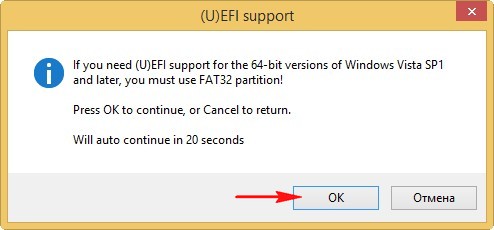
Iletken açar, biz buluruz ISO görüntüsü Windows 8 64 bit sol fare ile seçin ve "Aç" üzerine tıklayın.
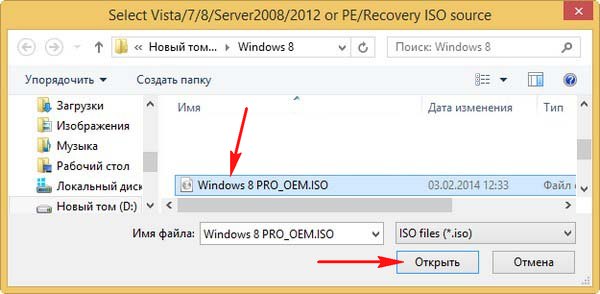
GO'ya bas
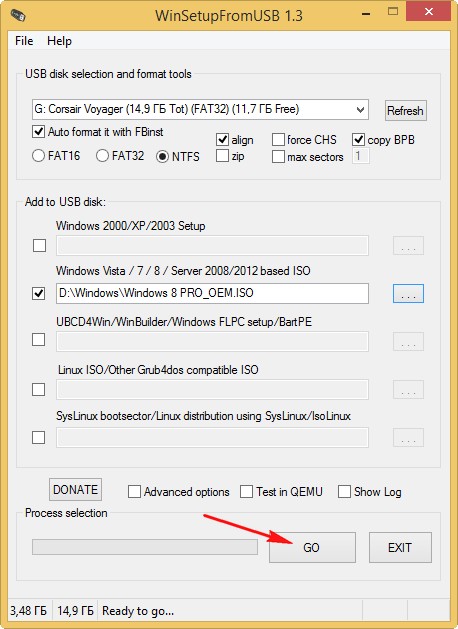
bir uyarı mesajı görünecektir, Evet'i tıklayın.
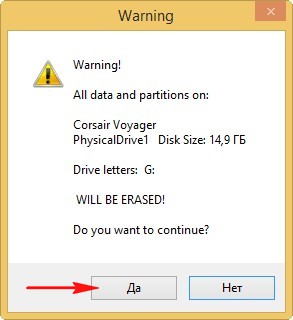
Burada Evet'i de tıklarız.

Açılabilir flash sürücümüzü oluşturma işlemi başarılı bir şekilde sona erer.
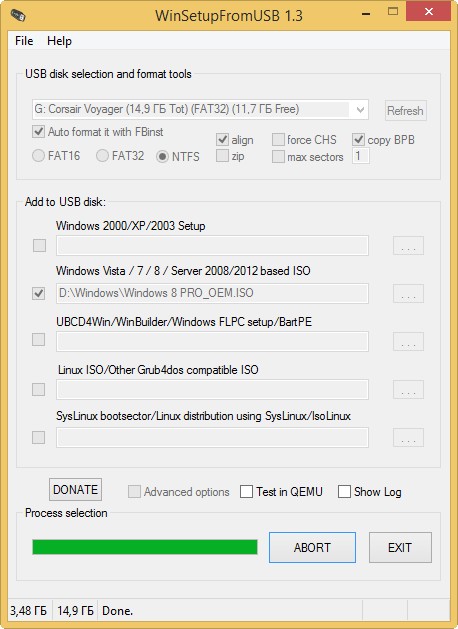

Önyüklenebilir USB flash sürücü Windows 8 oluşturuldu!
Ama burada acele etmeyeceğiz. Ve buna dikkat et.
Eğer bir UEFI BIOS ile bir dizüstü bilgisayar veya bilgisayar üzerinde Windows 8 yüklemeye karar verirseniz buna göre UEFI BIOS kendisini ayarlamak gerekir bunun için, standart konaklama GPT bölüm tabloları sabit diskinizi yüklerken dönüşümü anlamına gelir.
Windows 8'i basit bir BIOS ile bir dizüstü bilgisayara veya bilgisayara yüklemeye karar verirseniz, bilgisayarınızı yeni oluşturulan önyüklenebilir USB flash sürücü Windows 8 ile önyükleme yaparsınız.
BIOS'u doğru şekilde takarsanız, bilgisayarı bir USB flash sürücüden önyüklemenin önceliği veya USB flash sürücünüzü önyükleme menüsünden seçtiyseniz,
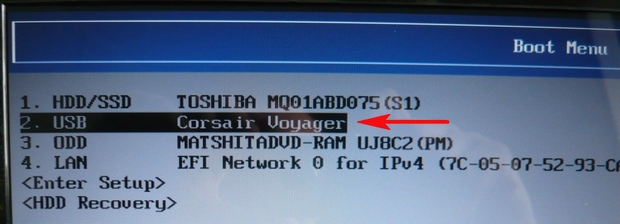
daha sonra bilgisayarınızı veya dizüstü bilgisayarınızı bir USB flash sürücüden başlattığınızda, çıkan ilk şey bir menüdür, hiçbir şey seçilmemelidir ve birkaç saniye içinde kaybolacaktır.

Sonra, önyükleme yükleyicisi olarak WinSetupFromUSB'nin kullandığı önyükleme GRUB4DOS penceresi görünecektir. Ardından, klavyedeki okların yardımıyla ilk seçeneği seçin 0 Windows NT6 (Vista / 7 ve üstü) Kurulum, yani işletimin yüklenmesi anlamına gelir windows sistemleri Vista, Windows 7 ve üstü. Enter tuşuna basın.

Bir sonraki pencerede, Windows 8.0 x64 seçeneğini seçin ve Enter tuşuna basın.
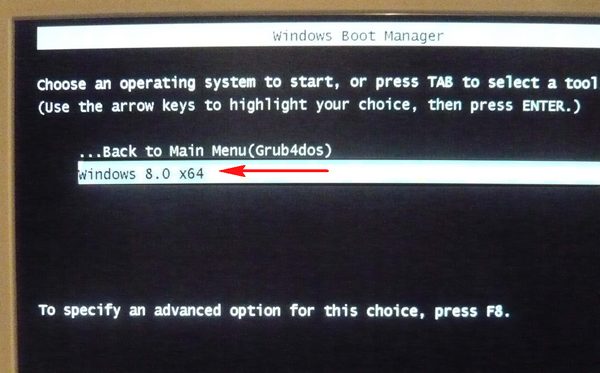
İşletim sistemini önyüklenebilir USB flash sürücümüz Windows 8'den yükleme işlemi başlar.
Dahası.
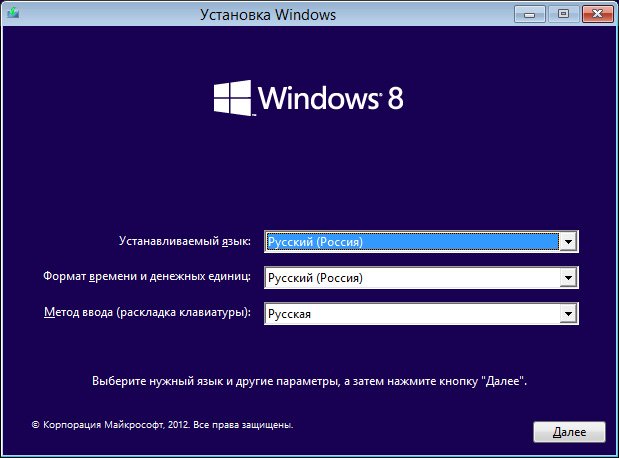
Ayarlayın.

Anahtarı girin.

Lisans sözleşmesini kabul edin. Tam yükleme (gelişmiş seçenekler).

Bu pencerede, işletim sistemini kurmak için bölmeyi seçin ve İleri'yi tıklatın, tüm süreç windows yüklemeleri 8 başladı.
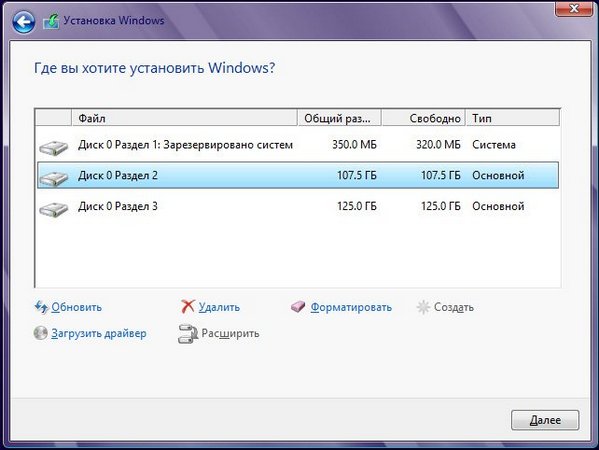
Daha sonra ne yapacağınızı bilmiyorsanız, Windows 8'i yükleme makalemize bakın, Windows 8 kurulum programında sabit diski nasıl böleceğinizi ve bu yeni sürümü nasıl yükleyeceğinizi öğrenin. işletim sistemi Microsoft'tan.
Önyüklenebilirlik nasıl oluşturulur?UEFI flash sürücü Windows 8 programı WinSetupFromUSB
Bu durumda, önyüklenebilir bir USB flash sürücü oluşturma işlemi Windows 8, sadece USB flash sürücünün FAT32 dosya sistemine biçimlendirilmesi gerektiğinden farklıdır.
Windows 8 ile bootable USB flash sürücü
Yeni başlayanlar için, Windows 8'inizin iso biçiminde bir görüntü olmalı ya da disk dvd (örneğin, lisans)
Bir iso resminiz varsa, onu daemon-tools ile monte edin. Bir lisans diskiniz varsa, dvd-rom'a yapıştırın.
Dikkat lütfen! Flash sürücüdeki tüm dosyalar bir sonraki adımdan sonra silinecek! Adım 1 İlk başta, flash sürücümüzü biçimlendirecek bir programa ihtiyacımız var. Aşağıda indiriyoruz, yöneticinin yardımıyla çalıştırın (sağ fare tuşu, yönetici yardımı ile çalıştırın). Listeden flash sürücümüzde seçin, NTFS formatını ayarlayın ve Start'a basın
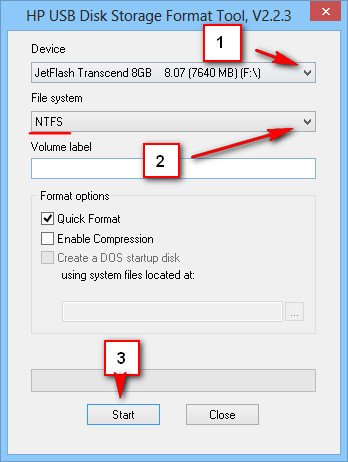
2. adım. Şimdi arşivi aşağıda grub4dos indirin, unzip ve (yönetici olarak) grubinst_gui.exe dosyasını çalıştırın. Seçtiğimiz programda - Disk alanında flash sürücümüzü (cihaza göre) ve Yükle'yi tıklayın. Yazıt ile siyah bir pencere (fotoğrafın altında) varsa mBR / BS başarıyla kuruldu ... o zaman her şey süper ve devam ediyoruz (Enter tuşuna basarak siyah pencereyi kapatınız)

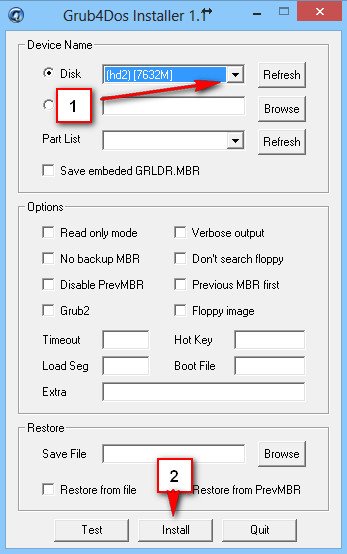
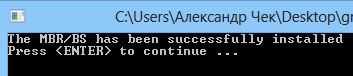
3. adım. Yaratılışımızın sondan bir önceki aşaması windows 8 ile önyüklenebilir USB flash sürücü
Arşivdeki WinSetup_1_0_beta6.7z dosyasını indirip açın. Yöneticinin yardımıyla (sağ fare tuşu " Yönetici olarak çalıştır") WinSetupFromUSB_1-0-beta6.exe. İlk 3 nokta ve Windows 8 c noktasında veya sıkıştırılmamış klasör veya DVD-ROM monte görüntü veya lisans diskte tıklayın, bizim sopa almak Vista / 7 / Server 2008 bir kene koymak -\u003e Click OK -\u003e GO
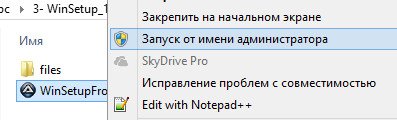
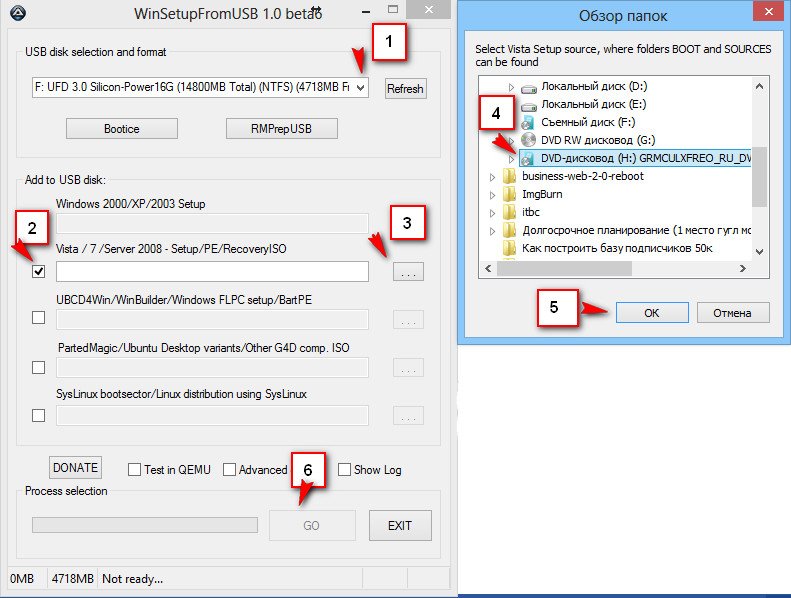
USB flash sürücüdeki kaydın bitmesinden 10-12 dakika önce bekliyoruz. Program asılabilir, daha iyi dokunmayın. Örneğin kahve içerken veya bilgisayardan uzaklaşın.
Pencereden sonra Kabul Ediyorum'u seçin ve İş Tamam'a tıklayın. Programı kapatıyoruz.
4. Adım. En son adım, bootmgr-only-win8-itbc.zip dosyasını indirip arşivi açıp (onlarla birlikte) dosyaları flash sürücüsünün köküne kopyalar.
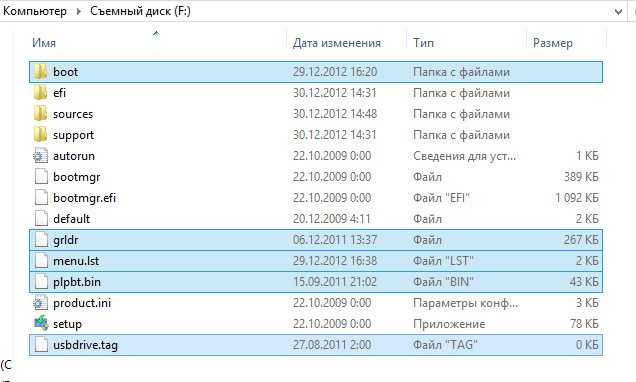
bizim windows 8 ile önyüklenebilir USB flash sürücü hazır! BIOS'umuz için öncelikleri belirlemek ve Windows 8'i yüklemeye başlamak kalır.

Windows 8 ile bootable USB flash sürücü
Adım # 1. Windows 7 USB / DVD indirme aracı. Evet evet, Windows 7 USB / DVD indirme aracı =)
Önyüklenebilir bir USB flash sürücü yapacağımız yardımı kullanarak programı indirin.
Windows USB DVD Aracı
Dikkat: Microsoft bu programa ihtiyaç duyuyor. NET Framework ve eğer program başlamıyorsa, Install .NetFramework'ı indirip indirilen uygulamayı çalıştırarak indirin, Windows 7 USB / DVD indirme aracını çalıştırın ve bilgisayarınıza kurun.
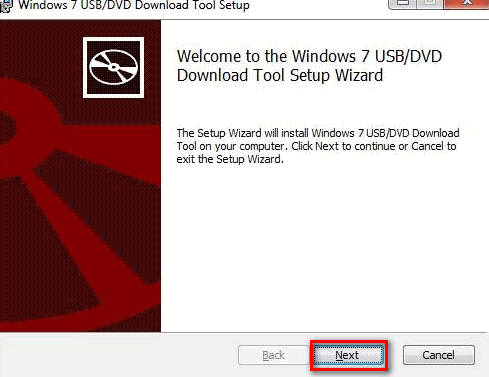
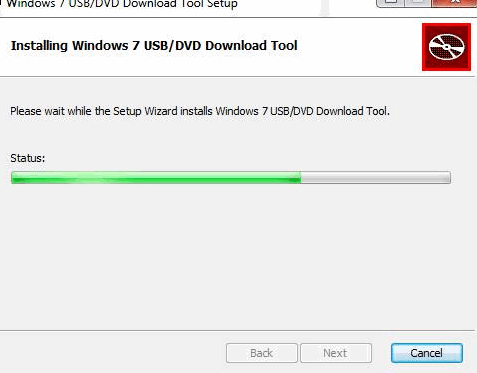 Önyüklenebilir bir USB flash sürücü oluşturmak için 2. Adım. Windows 7 USB / DVD indirme aracını çalıştırın ve bir USB flash sürücü yapın
Önyüklenebilir bir USB flash sürücü oluşturmak için 2. Adım. Windows 7 USB / DVD indirme aracını çalıştırın ve bir USB flash sürücü yapın
Şimdi Windows 8 önyüklendikten sonra USB flash sürücüyü takın ve Windows 7 USB / DVD indirme aracını çalıştırın.
Gözat'ı tıklatın ve Windows 8'in ISO görüntüsünün konumunu belirtin, sonra Aç ve İleri'yi tıklatın.
Bir hata alırsanız Dosyalarınızı kopyalayamadık. Lütfen usb cihazınızı kontrol edin.. Plexstor'a özel teşekkürler

Usb aygıtını seç
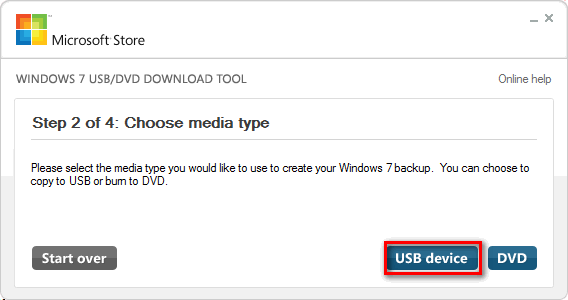
Dikkat: Bu aşamada, flash sürücüdeki tüm veriler silinecektir!
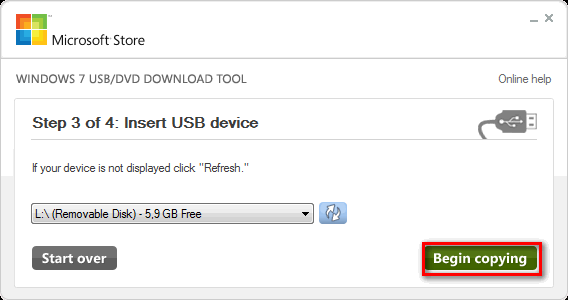
Windows 8 dosyaları flash sürücüye kopyalanırken 5-30 dakika bekliyoruz
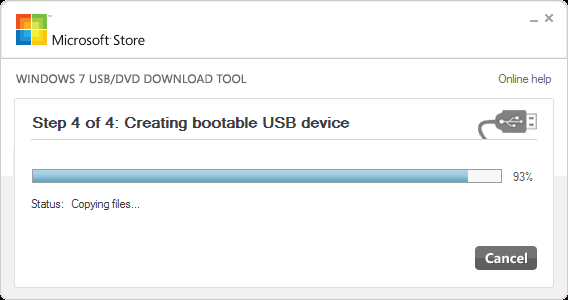
Bir yedeklemenin tamamlanmasından sonra, çapraz tıklayın ve USB flash sürücüyü kaldırın.

En modern dizüstü bilgisayarlar ve bilgisayarlar üretilmeden DVD sürücüsüs. Bu, işletim sistemini yeniden yükleyecekseniz, ilk olarak, işletim sisteminin işletim sistemini çalıştırmak için önyüklenmiş olan Windows 8 yüklü önyüklenebilir bir USB flash sürücü oluşturmanız gerekir.
Bu makalede öncelikle Windows'u yüklemek için önyüklenebilir bir USB flash sürücünün oluşturulmasıyla ilk karşılaşanlar hedefleniyor. Diğerleri için, sadece açıklanan tekniğin yaratılış yöntemine benzediğini görürüz.
Windows 8'i yüklemek için önyüklenebilir bir USB flash sürücü oluşturmak için neye ihtiyacımız var?
- ISO formatında Windows 8 resmi
- Aslında USB flash sürücü (tercihen USB 3.0). Flash sürücünün boyutu en az 4 GB olmalı, ideal olarak 8 GB'lık bir flash sürücüye sahip olmalıdır. Windows 8 dağıtımlarından herhangi birini barındırması garanti edilir.
- Sanal bir CD / DVD sürücüsü (Daemon Tools, Alcohol% 120, vb.) Oluşturmak için herhangi bir program.
USB flash sürücüyü biçimlendir
USB flash sürücüyü bilgisayardaki kullanılabilir bir USB bağlantı noktasına takın. ve aşağıdaki komutları çalıştırın:
Flaş sürücüdeki tüm bilgilerin silineceğini unutmayın, bu nedenle önemli bilgileri ondan kopyalamayı unutmayın.
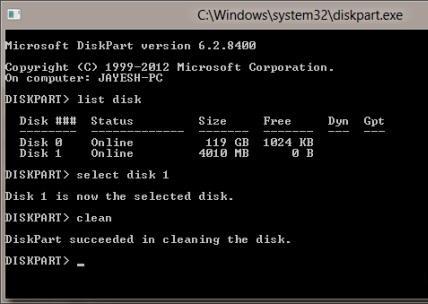
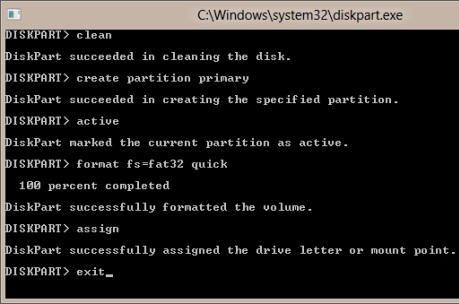 Yapılan tüm işlemlerden sonra, yeniden biçimlendirilmiş USB flash sürücü Windows Gezgini'nde atanan harfle (G durumunda) görünmelidir.
Yapılan tüm işlemlerden sonra, yeniden biçimlendirilmiş USB flash sürücü Windows Gezgini'nde atanan harfle (G durumunda) görünmelidir.
Windows 8'in ISO görüntüsünü sanal bir DVD-ROM'a takın
Sanal görüntüleri monte etmek için herhangi bir yardımcı programın yardımıyla "insert" yükleme diski Windows 8 sanal DVD sürücüsü ile. Üçüncü taraf yazılımı kullanmadan hatırlayın. Bu sürücünün sürücü harfi F olduğunu varsayalım.
Bir usb flash sürücü önyüklenebilir yapın
Yükleme dosyalarını USB flash sürücüye kopyalamadan önce, önyüklenebilir hale getirmeniz gerekir. Bunun için Boot Sektörü Kayıt Aracı'na ihtiyacımız var. bootsect.exe - Bağlı ISO görüntüsü Win 8'deki önyükleme dizininde bulabilirsiniz.
Içinde komut satırı yönetici hakları ile komutları yürütür:
F: cd önyükleme bootect.exe / nt60 g:
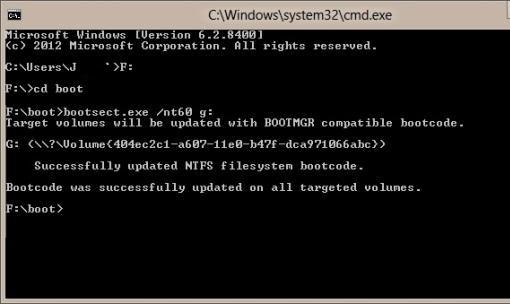
Komut başarılı olursa, aşağıdaki komut görüntülenir: Bootcode tüm hedef hacimlerde başarıyla güncellendi.
Windows'un 32 bit sürümü üzerinde çalışıyorsanız ve 64 bit Windows 8 görüntüsünü yüklediyseniz, o zaman botect'i çalıştıramayacaksınız çünkü Bu resimde bulunan botect versiyonu 64 bit.
Windows 8 yükleme dosyalarını USB flash sürücüye kopyalama
Ardından, Windows 8 yükleme dosyalarını USB flash sürücüye kopyalamanız gerekir. Aynı komut satırında, komutu çalıştırın
Xcopy f: \\ *. * G: / e / f / h
Bu komut, tüm dosyaları sanal DVD görüntüsünden (F :) flash sürücüye (G :) kopyalayacaktır.
Tüm antivirüslerin otomatik çalıştırmaya karşı mücadelenin bir parçası olarak çıkarılabilir medyadaki autorun.inf dosyasına erişimi engellemesi nedeniyle, geçişten önce antivirüsün devre dışı bırakılması önerilir. Virüsten koruma etkin değilse, erişim hataları oluşabilir.
Windows 8 ile önyüklenebilir bir USB flash sürücü oluşturmaya yönelik bu prosedür bitti, yalnızca BIOS'daki önyükleme sırasını değiştirmek, USB sürücüsünden önyüklemeyi göstermek ve Windows 8 yüklemesine devam etmek için kalır.
Deneyimli Windows kullanıcıları, hepsi de bir özel bir program yardımı ile yapılabilir Microsoft - Windows 7 USB / DVD Download Tool, bir bootable oluşturmanıza olanak sağlar USB Sürücü Windows 8 veya Windows 7'yi yüklemek için. Tamam, bu yardımcı program ile tüm bu işlemler gerçekleştirilebilir (daha kolay ve daha hızlı olacaktır). Ancak, yukarıdaki teknik, yaratma prosedürünü kapsamlı bir şekilde anlamamızı sağlar. önyüklenebilir USB üçüncü parti yazılım kullanmadan flash sürücüler.
Windows 8'i yeniden yüklemeye karar verdiniz, ancak görüntüyü USB flash sürücüdeki dağıtımıyla nasıl yakacaklarını bilmiyor musunuz? Bu makalede, ücretsiz yardımcı programlar kullanılırken önyüklenebilir bir USB flash sürücü Windows 8'in nasıl oluşturulacağı anlaşılır; bu, kullanıcının "sekiz" adlı yükleme dosyalarıyla ilgili bir görüntü içermesi anlamına gelir.
Ancak neden sadece ISO dosyasının içeriğini çıkarılabilir bir sürücüye kopyalayıp işletim sistemini kurmak için kullanamazsınız? Gerçek şu ki, PC önyüklendiğinde, BIOS, donanımı başlattıktan sonra önyükleme sektörü aramasını başlatır. MBR ana önyükleme kaydını algılamak için sürücünün ilk sektörüne bir istek gönderir. MBR algılandığında, BIOS bunu denetler. MBR aktif bölümü algılar ve içerdiği 1. sektörü okur windows yükleyici - PBR. Bir ISO görüntüsündeki dosyaları sadece bir sürücüye, MBR ana önyükleme alanına ve önyükleme kaydı (yükleyici) - PBR.
Windows USB DVD Aracı
Önyüklenebilir bir sürücü oluşturmanıza olanak veren Microsoft'un resmi yardımcı programı. Windows 7 ile çalışmak için orijinal amacına rağmen, uygulama "sekiz" ile bir bootable USB flash sürücü yapacaktır. İş için kurulu platform NET Framework v2 gerektirir.
- Programı indirir, kurar ve çalıştırırız.
- "Göz At" düğmesine tıklayın, görüntüye giden yolu ISO formatında ayarlayın, "Aç" veya "Enter" üzerine tıklayın.
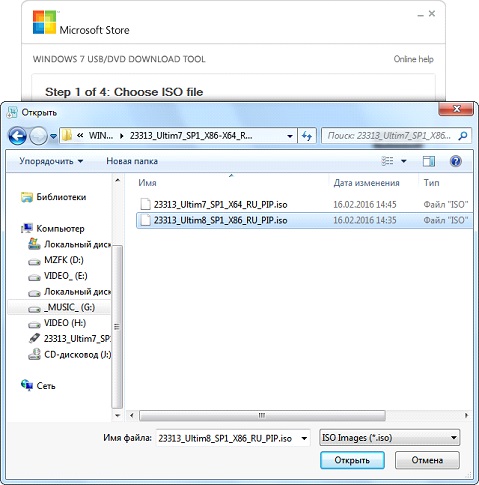
- "İleri" düğmesine tıklayın.
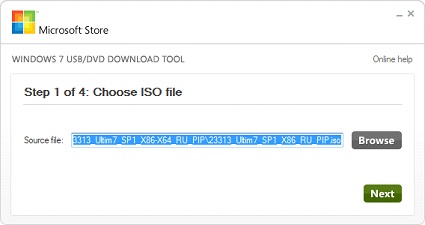
- "USB cihazı" nı seçin.
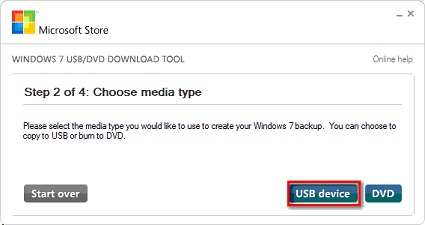
- İstenen flash sürücüyü listeden seçtikten sonra "Kopyalamaya başla" düğmesine tıklayın.
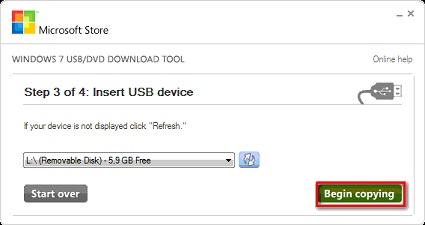
- Yapmak önyüklenebilir medya"USB Aygıtını Sil" e tıklayarak flash sürücüyü biçimlendirmeyi onaylayın.
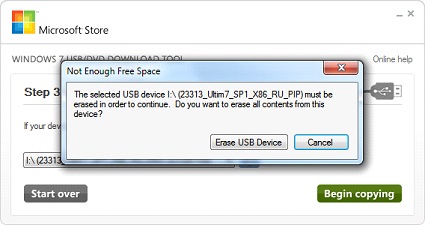
- Uygulamanın yükleme dosyalarını kopyalamasını bekleriz.
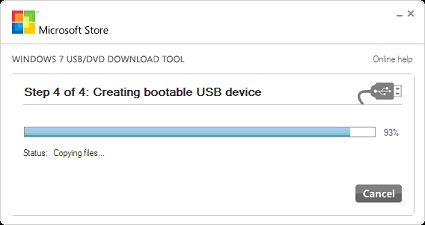
- Yazıtın görünümünden sonra: "Yedekleme tamamlandı", program penceresini kapatın.
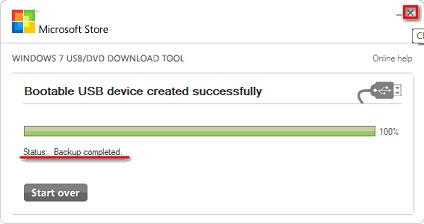
WinToFlash programı
Önyüklenebilir bir USB çubuğu yapacak benzer bir çalışma algoritması ile başka bir program.
- Yüklenen yardımcı programı çalıştırın.
- "İlk Çalıştır Sihirbazı" penceresinde, " Ücretsiz lisans"Geliştirici" lisans sözleşmesini kabul ederek "İleri" ye tıklayın.
- Reklam indirildikten sonra.
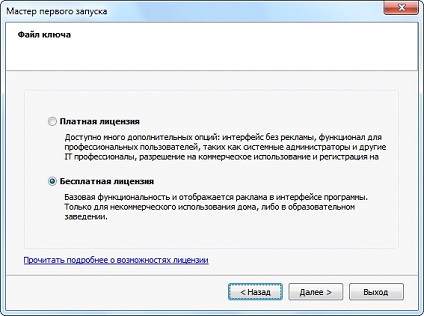
- Sihirbaz modunda sabit start seçeneğinin işaretlenmesiyle, ürünün işlevini sihirbaz modunda seçeriz. Bu kurulum USB sürücüsünü birkaç tıklamayla yapacaktır.
- Takılı değilse, sürücüyü USB portuna bağlarız ve silineceği için önemli bilgileri sabit diskten kopyalarız.
- Tetik anahtarını ekran görüntüsünde olduğu gibi aktarın.
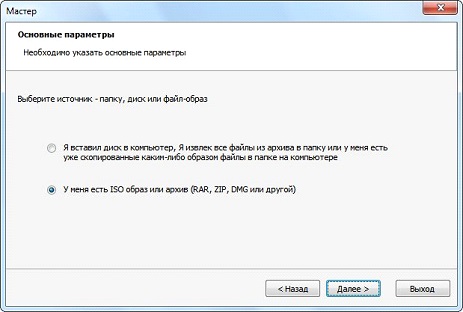
- "Seç" e tıklayın ve Windows 8 görüntüsünün yolunu ayarlayın.
- "USB sürücüsü" alanında, uygulama yanlış olanı seçtiyse, açılan listeden istenen ortamı seçin.
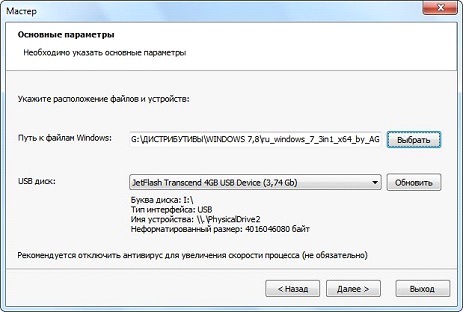
- "İleri" ye tıklayın.
- Bir sonraki pencerede, bir flash sürücü oluşturmak için "Devam" ı tıklayın. pencereleri yeniden yükle 8, lisanssız kopyasını kaydetme uyarısını göz ardı ederek.
- Görüntünün içeriğinin USB flash sürücüye aktarılması herhangi bir uyarı yapılmadan başlayacaktır.
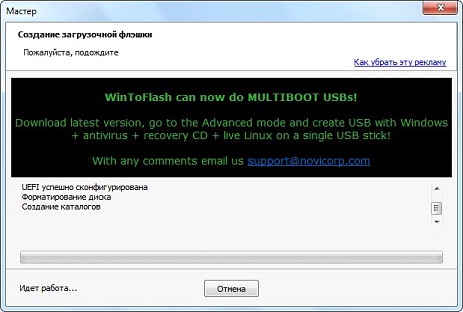
WinSetupFromUSB
WinSetupFromUSB, bir flaş diski oluşturmanıza olanak veren güçlü bir uygulamadır. windows dağıtımı, LiveCD, WinPE ve Linux. Ayrıca, yardımcı program çeşitli işletim sistemlerine sahip bir çoklu önyükleme aygıtı yapabilir.
- Programın son tepkisini yükleriz ve sfx arşivini uygun bir dizine açıyoruz.
- PC'nizde yüklü olan Windows'un (x64 veya x32) bit derinliği için uygun olan WinSetupFromUSB sürümünü çalıştırın.
- İstediğiniz USB flash sürücüyü "USB disk seçimi ..." alanına tıklarız.
- USB flash sürücüden (isteğe bağlı) tüm bilgileri silmek için "FBinst ile otomatik format" seçeneğini işaretliyoruz.
- Onay kutusu işaretliyse, dosya sistemini seçin (FAT32 önerilir) veya adımı atlayın.
- "USB diski ekle" çerçevesinde, ekran görüntüsünde olduğu gibi ikinci öğenin yanındaki kutuyu işaretleyin.
- Düğmeye üç nokta ile tıklayın ve ISO dosyasının yolunu ayarlayın.
- Windows 8'in dağıtımıyla önyüklenebilir bir sürücü oluşturmak için "GO" düğmesine tıklayın.
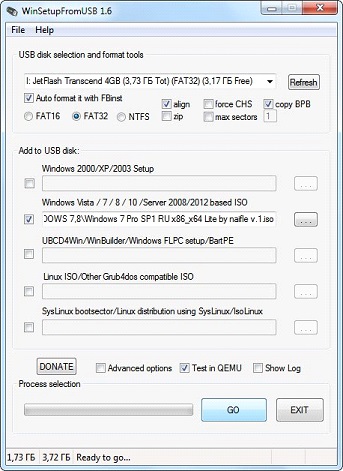
- Cihazın formatını doğrulayın ve verileri ISO'dan USB flash sürücüye aktarma işleminin bitmesini bekleyin.
Benzer şekilde, yükleme ile bir flash sürücü yapabilirsiniz windows dosyaları Rufus'un yardımıyla, bundan vazgeçmeyeceğiz.
UltraISO
Önyüklenebilir bir medya yapmak ultraIso'ya yardım etbiçimlendirilmeli, ardından bir MBR oluşturulmalıdır. Bunu yapmak için küçük bir BootIce yardımcı programı uygundur.
